SamsungのスマートフォンでGalaxy AIをオフにする方法

Samsung の携帯電話で Galaxy AI を使用する必要がなくなった場合は、非常に簡単な操作でオフにすることができます。 Samsung の携帯電話で Galaxy AI をオフにする手順は次のとおりです。
WebGLは、コンピューター上のインターネットブラウザー用の3Dグラフィックのハードウェアアクセラレーション機能です。この機能のおかげで、ユーザーが見ているWebサイトのグラフィックイメージは、はるかに美しく、滑らかでシャープになります。ただし、多くの場合、この機能を見落としたり、知らないうちに誤ってオフにしたりすることがあります。これにより、画像の表示が悪くなり、場合によってはエラー状態になることもあります。
ここから無料のCoc Cocブラウザをダウンロードしてください
また、「グラフィックカードがWebGLをサポートしていないようです」というエラーは、画像を表示できない一般的なケースの1つです。
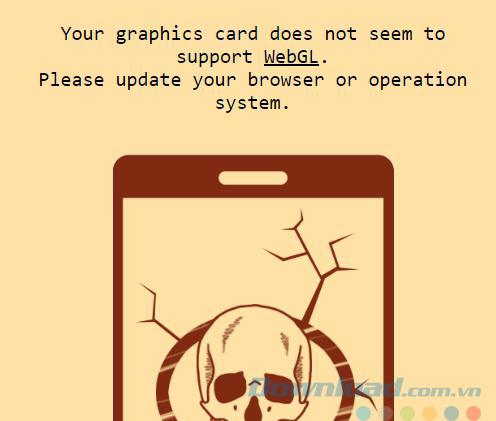
この方法は非常に簡単です。ユーザーがソフトウェアをインストールしたり、複雑なシステムにアクセスしたりする必要はありません。
結果が「お使いのブラウザはWebGLをサポートしています」または回転するプリズムが表示される場合、ブラウザでWebGLが有効になっていることを意味します。

表示された場合:
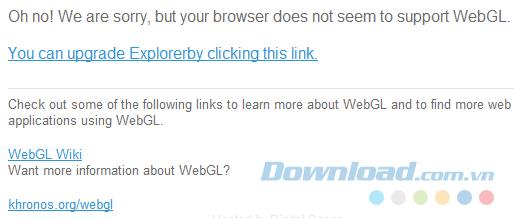 これは、WebGLが無効になっていてオフになっており、再起動する必要があることを意味します。
これは、WebGLが無効になっていてオフになっており、再起動する必要があることを意味します。
手順1:メインインターフェースで3つのダッシュアイコンをクリックし、[設定]-[設定]を選択します。
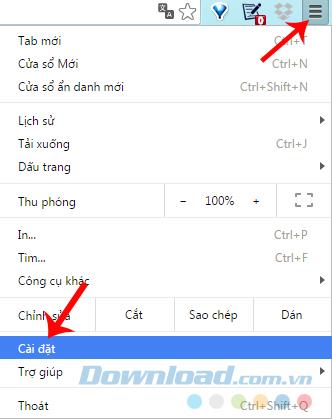
ステップ2:詳細設定の表示-詳細設定の表示...
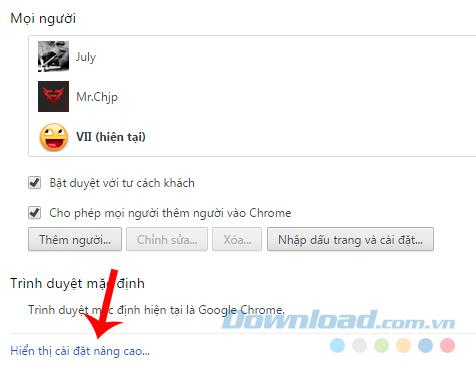
手順3:一番下までスクロールし、[システム] - [利用可能な場合はハードウェアアクセラレーションを使用する]をクリックします。
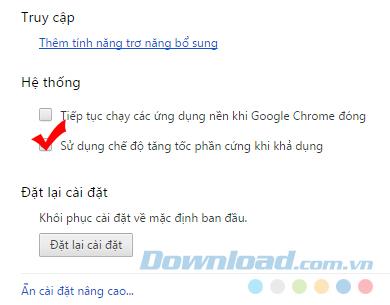
手順4: Chromeのメインインターフェースに戻り、アドレスバーにキーワード「chrome://gpu」を入力してEnterキーを押します。
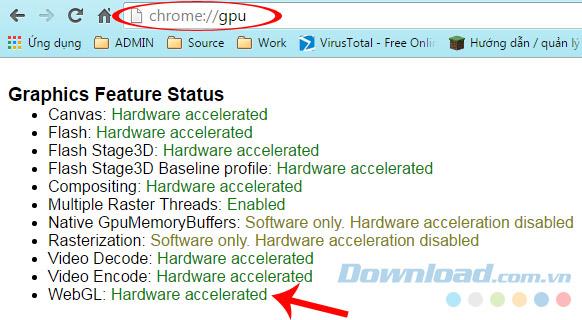
ディスプレイがWebGL:ハードウェアアクセラレーションでない場合、次のいずれかを実行できます。
Chromeを開き、「chrome://flags」をアドレスバーに入力してEnterキーを押します。

アドレスバーに「chrome://flags」と入力してEnterキーを押します。次に、WebGLプロトタイプに移動することを選択します。
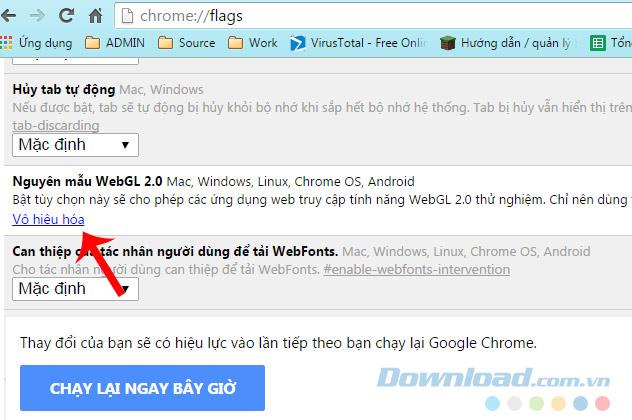
右のアイコンChromeブラウザを選択し、コンピュータ画面外からのプロパティを表示します。

Chromeのプロパティが表示されたら、ショートカットをクリックします。ターゲットにスペースを追加し、パスの最後の部分で「-enable-webgl」を遅くしてからクリックし、[OK]をクリックします。
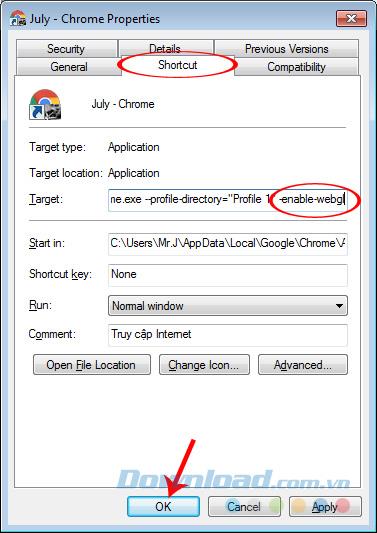
ステップ1:クリックしてアドレスバーに「about:config」と入力します。下のリストでは、webgl.disabledを検索します。

ステップ2:「about:support」と入力し、グラフィックスのWebGLレンダラーセクションを確認します。それがNVIDIAグラフィックスカードまたはHDグラフィックスでるか確認してください。
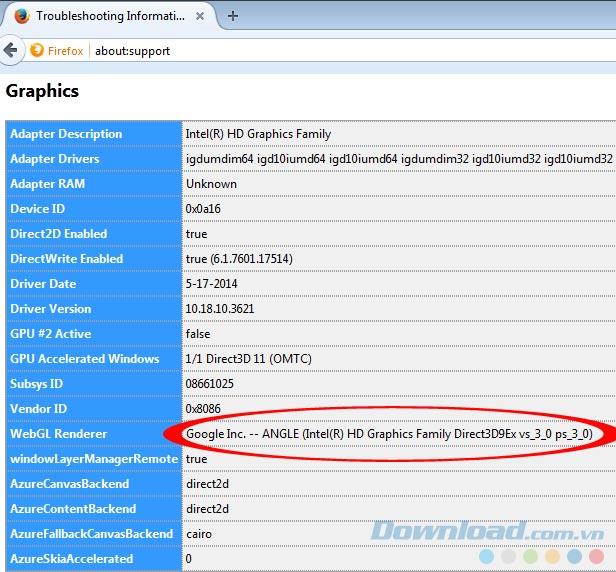
ステップ3:Firefoxのメインインターフェイスから3つのダッシュアイコンにアクセスし、[オプション]を選択します。

ステップ4:[Advanced / General]をクリックし、[使用可能な場合はハードウェアアクセラレーションを使用する]チェックボックスをオンにします。
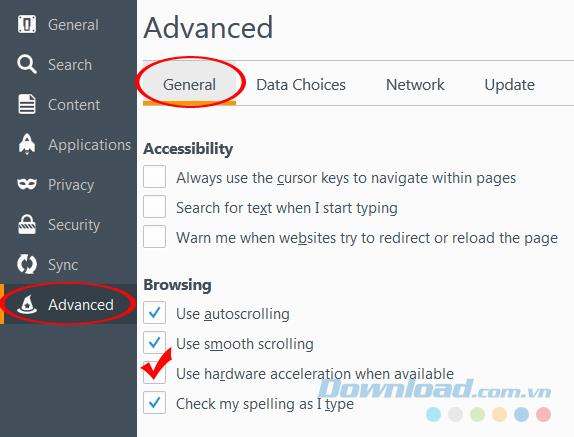
ブラウザを再起動する必要はありません。オプションウィンドウを閉じて、「about:config」をアドレスバーに入力してEnterを押します。
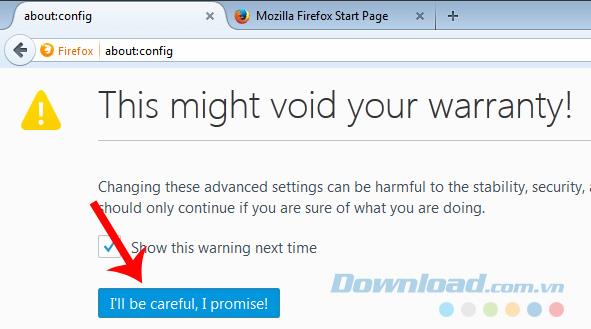
ここで、webgl.force-enabledのアイテムを見つけ、その値をTrueに変更します。
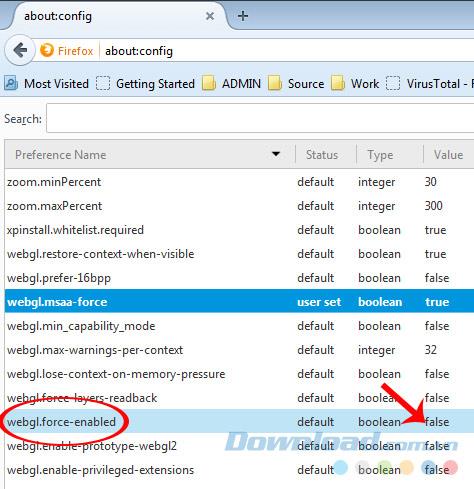
これが機能しない場合は、表示されるリストの空の領域を右クリックし、新規/ブールを選択します。

新しいアイテムに「webgl.enable-prototype-webgl2」という名前を付け、[OK]をクリックします。
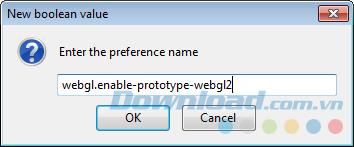
最後に、この新しく作成されたアイテムの値をTrueに変換します。
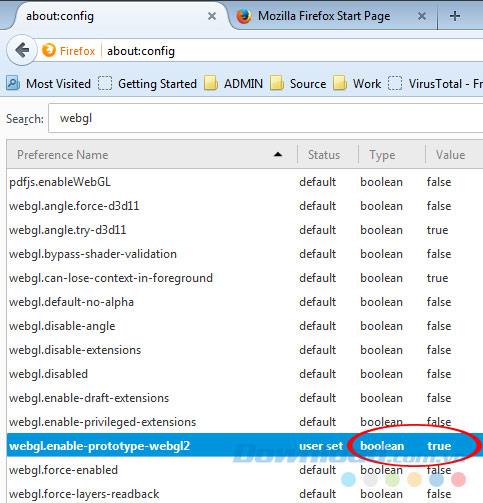
上記の記事では、コンピューターのブラウザーでWebGLを確認して有効にする方法を示しました。うまくいけば、この記事が役に立ち、Webブラウザーの使用中にこの機能に関連するエラーを処理するのに役立つでしょう。
実装が成功することを願っています!
Samsung の携帯電話で Galaxy AI を使用する必要がなくなった場合は、非常に簡単な操作でオフにすることができます。 Samsung の携帯電話で Galaxy AI をオフにする手順は次のとおりです。
InstagramでAIキャラクターを使用する必要がなくなったら、すぐに削除することもできます。 Instagram で AI キャラクターを削除するためのガイドをご紹介します。
Excel のデルタ記号 (Excel では三角形記号とも呼ばれます) は、統計データ テーブルで頻繁に使用され、増加または減少する数値、あるいはユーザーの希望に応じた任意のデータを表現します。
すべてのシートが表示された状態で Google スプレッドシート ファイルを共有するだけでなく、ユーザーは Google スプレッドシートのデータ領域を共有するか、Google スプレッドシート上のシートを共有するかを選択できます。
ユーザーは、モバイル版とコンピューター版の両方で、ChatGPT メモリをいつでもオフにするようにカスタマイズすることもできます。 ChatGPT ストレージを無効にする手順は次のとおりです。
デフォルトでは、Windows Update は自動的に更新プログラムをチェックし、前回の更新がいつ行われたかを確認することもできます。 Windows が最後に更新された日時を確認する手順は次のとおりです。
基本的に、iPhone で eSIM を削除する操作も簡単です。 iPhone で eSIM を削除する手順は次のとおりです。
iPhone で Live Photos をビデオとして保存するだけでなく、ユーザーは iPhone で Live Photos を Boomerang に簡単に変換できます。
多くのアプリでは FaceTime を使用すると SharePlay が自動的に有効になるため、誤って間違ったボタンを押してしまい、ビデオ通話が台無しになる可能性があります。
Click to Do を有効にすると、この機能が動作し、クリックしたテキストまたは画像を理解して、判断を下し、関連するコンテキスト アクションを提供します。
キーボードのバックライトをオンにするとキーボードが光ります。暗い場所で操作する場合や、ゲームコーナーをよりクールに見せる場合に便利です。ノートパソコンのキーボードのライトをオンにするには、以下の 4 つの方法から選択できます。
Windows を起動できない場合でも、Windows 10 でセーフ モードに入る方法は多数あります。コンピューターの起動時に Windows 10 をセーフ モードに入れる方法については、WebTech360 の以下の記事を参照してください。
Grok AI は AI 写真ジェネレーターを拡張し、有名なアニメ映画を使ったスタジオジブリ風の写真を作成するなど、個人の写真を新しいスタイルに変換できるようになりました。
Google One AI Premium では、ユーザーが登録して Gemini Advanced アシスタントなどの多くのアップグレード機能を体験できる 1 か月間の無料トライアルを提供しています。
iOS 18.4 以降、Apple はユーザーが Safari で最近の検索を表示するかどうかを決めることができるようになりました。














優花 -
この手順を試したら、スマホでも使えるようになった!本当にありがとう
フミヤ -
素晴らしい情報、ありがとうございます。ちょうど必要な時に!
アヤカ -
ブラウザで動画視聴するのが好きなんですが、WebGL使うとどう変わるんでしょう
川島幸男 -
WebGLの環境が整ってから、仕事がスムーズに進みました!ありがたい
子犬ラブ -
テクノロジーが進化する中で、こういう情報は大切ですね!みんなで使いこなしたい!
田中太郎 -
WebGLのメリットをもっと知りたい!どんなことができるの
タケル -
試した結果、特に問題もなくできました!安心して使える技術ですね。
ムサシ -
何か新しいことをするのが好きなので、この記事は最高でした!ありがとう
サトシ -
助かりました!これからWeb開発を勉強したいので、参考になります
さくらんぼ -
面白い情報ですね!こういう技術を使ったプロジェクトに参加してみたい
ケイコ -
この記事を探していたのですごく助かりました。これからも情報発信お願いしたい
ミキ -
全然知らなかったけど、これでブラウザの性能向上が期待できる!ワクワク
小林さくら -
本当に役に立つ情報、感謝!WebGLの世界にもっと飛び込みたいです。
ケンジ -
WebGLを使った新しいゲームが待ち遠しいです。もっと記事をお願いします
はなこ -
この記事、すぐに友達とシェアする予定です!もっと広まってほしいな
まいこ -
こういう技術がもっと普及したらいいな。次は何が来るのかな?ワクワク
ハルキ -
WebGLに関してもっと深く知りたい気持ちがあります。何か良い参考資料がありますか
太郎12345 -
デザインが変わって、とても良い感じになりました!おすすめです
Saki0812 -
すごい!遊び心満載のブラウザになりました。感激
リョウタ -
記事を読む前は全然わからなかったけど、今は自分でも設定できるようになった!感謝!
たけし6789 -
うわー、やっとWebGLが使えるようになった!楽しみだな
カナコ -
この内容をシェアしますね!みんなにも役に立つと思う。
ナオキ -
ブラウザの設定を変えるときはドキドキしますが、皆さんのコメントを見て勇気をもらいました。
小川健 -
すごい!これでゲームももっと楽しめるようになる!ありがとう
Jin123 -
ブラウザでWebGLを有効にするのがこんなに簡単だったとは!嬉しい驚きです!
雨の中の散歩者 -
ブラウザを設定したら、友達が「なんで急に映像が綺麗になったの?」って笑った
藤原あきら -
たぶん、私のPCは古いからちゃんと動かないかも。でも試してみるね
サクラ -
この方法を試してみたら、ブラウザの表示が全然違った!濃い色合いが大好き
キャットシンガー -
WebGLが有効になったおかげで、アニメーションがすごくなった!もっと遊びたいな。
Tomoko -
これを機にWebの技術にもっと興味が出ました。色々試してみます!
明美 -
やっとできた!ブラウザがまるで新しくなったみたい!嬉しい
ひろみ -
ブラウザの設定を変えるときは注意が必要ですよね。何か他に気をつけることありますか
山田太郎 -
WebGLを有効にするのは思ったより簡単でした!この記事のおかげでサクサク動かせるようになったよ。
あかり君 -
一番簡単な方法で設定できて嬉しい!とても助かりました。
ゆうばあ -
記事を見て挑戦しましたが、途中でつまづいてしまいました。誰か助けて!
たつや -
参考になりました!この設定ができてから、配信のクオリティも上がりました
佐藤エミ -
WebGL、面白いですね!でも、セキュリティに関して心配があります。どう思いますか